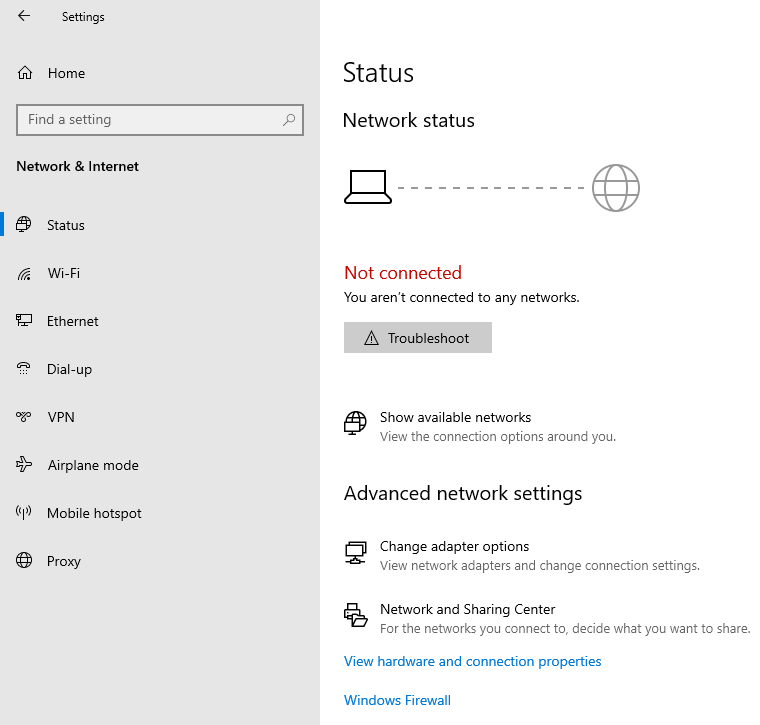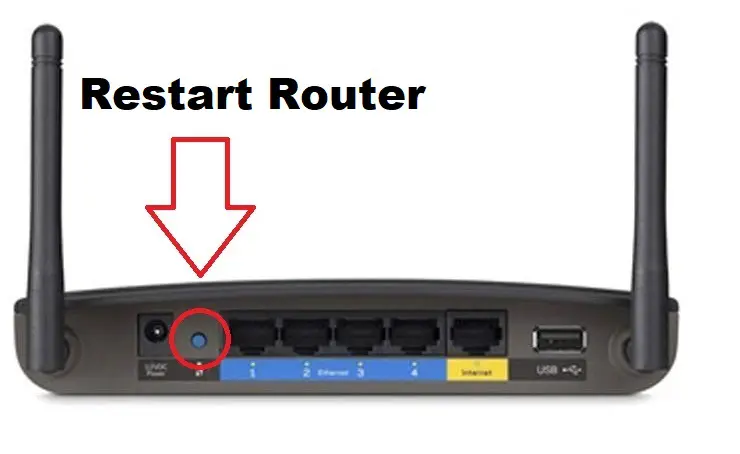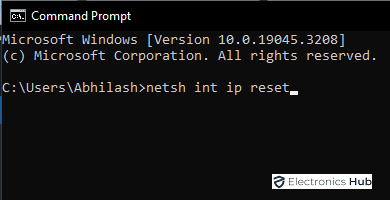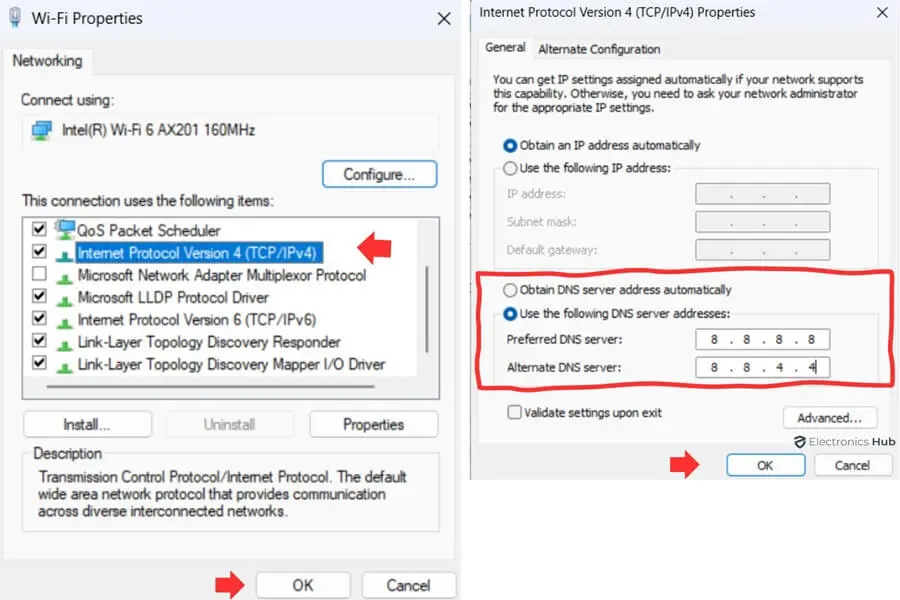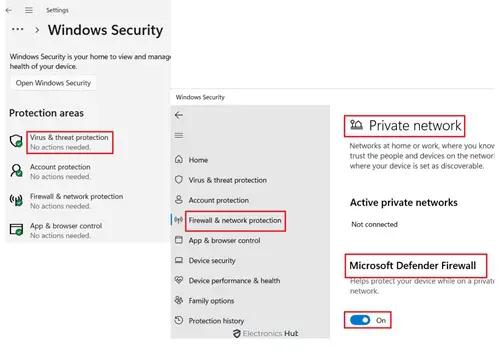À l’ère contemporaine de la numérisation, les ordinateurs portables sont devenus un outil indispensable pour les personnes de tous horizons. Que vous soyez étudiant, professionnel en activité ou gamer passionné, la capacité de se connecter à Internet sans fil est une exigence cruciale pour un flux d’information ininterrompu.
Cependant, malgré les avancées technologiques en matière de connectivité sans fil, les utilisateurs d’ordinateurs portables rencontrent encore une multitude de problèmes lorsqu’ils essaient de se connecter à leur réseau Wi-Fi. Qu’il s’agisse de connectivité intermittente ou de faible intensité du signal, ces problèmes de connectivité peuvent être une source de frustration et entraver la productivité.
Dans cet article, nous allons examiner les causes sous-jacentes de ces problèmes de connectivité et explorer des solutions innovantes pour les surmonter.
Pourquoi mon ordinateur portable ne se connecte-t-il pas au WiFi ?
Voici les raisons pour lesquelles l’ordinateur portable ne se connecte pas au Wi-Fi :
1. Problèmes Réseau
Un des principaux coupables des problèmes de connexion est lié aux problèmes réseau. Qu’il s’agisse d’un profil réseau mal configuré ou d’interférences d’autres appareils, comprendre ces problèmes est la première étape vers une solution.
2. Problèmes Matériels
Le matériel de votre ordinateur portable joue un rôle essentiel dans l’établissement d’une connexion stable. Des problèmes avec l’adaptateur Wi-Fi, l’antenne ou même un routeur défectueux peuvent entraîner des problèmes de connectivité.
3. Anomalies Logicielles
Des composants matériels défectueux, tels que l’adaptateur sans fil ou le routeur, peuvent également causer des problèmes de connectivité. Vérifiez toute endommagement physique ou partie dysfonctionnelle et envisagez de les remplacer si nécessaire.
Comment résoudre le problème si l’ordinateur portable ne se connecte pas au WiFi ?
Maintenant que nous avons décrit les problèmes potentiels, plongeons dans le processus de dépannage étape par étape pour résoudre le dilemme “Pourquoi mon ordinateur portable ne se connecte-t-il pas au WiFi ?”. Suivez ces étapes simples pour diagnostiquer et résoudre le problème de connectivité :
1. Vérification des paramètres WiFi
Vérifiez si votre ordinateur portable est réglé pour se connecter automatiquement aux réseaux disponibles. Nous allons naviguer à travers ces paramètres étape par étape pour exclure toute erreur de configuration.
- Ouvrez « Paramètres » sur votre ordinateur portable.
- Accédez à la section « Réseau et Internet ».
- Sélectionnez « WiFi » dans le menu de gauche.
- Assurez-vous que le bouton WiFi est réglé sur « Activé ».

- Vérifiez que votre ordinateur portable essaie de se connecter au bon réseau.
- Vérifiez si votre ordinateur portable est réglé pour se connecter automatiquement aux réseaux disponibles.
2. Redémarrer votre routeur et modem
Souvent, un simple redémarrage de votre routeur et modem peut faire des merveilles.
- Trouvez votre routeur et modem.
- Débranchez les deux appareils de l’alimentation.
- Attendez au moins une minute.
- Rebranchez-les et laissez-les redémarrer complètement.

- Essayez à nouveau de connecter votre ordinateur portable au WiFi.
3. Mise à jour des pilotes réseau
Des pilotes réseau obsolètes ou incompatibles peuvent représenter un obstacle majeur. Apprenez comment vérifier les mises à jour et installer les derniers pilotes pour votre adaptateur WiFi. Garder vos pilotes à jour garantit des performances optimales et une compatibilité.
- Faites un clic droit sur le menu Démarrer et sélectionnez « Gestionnaire de périphériques. »
- Trouvez et développez la section « Adaptateurs réseau ».
- Faites un clic droit sur votre adaptateur WiFi et choisissez « Mettre à jour le pilote. »

- Suivez les instructions à l’écran pour compléter la mise à jour.
4. Vérification des connexions physiques
Des câbles desserrés ou de mauvaises connexions pourraient être la raison pour laquelle votre ordinateur portable a du mal à se connecter.
- Assurez-vous que tous les câbles reliant votre routeur, modem et ordinateur portable sont sécurisés.
- Vérifiez tout dommage physique sur les câbles ou ports.
- Reconnectez les câbles si nécessaire.
- Effectuez un cycle d’alimentation de votre routeur et modem.
5. Réinitialisation de la pile TCP/IP
La pile TCP/IP est un élément crucial de la communication réseau. La réinitialisation peut résoudre divers problèmes de connectivité. Apprenez le processus détaillé de réinitialisation de la pile TCP/IP pour éliminer les problèmes persistants.
- Ouvrez l’invite de commandes avec des privilèges administratifs.
- Tapez « netsh int ip reset » et appuyez sur Entrée.

- Redémarrez votre ordinateur portable pour appliquer les modifications.
6. Configuration DNS
Comprendre les paramètres du système de noms de domaine (DNS) est essentiel. Des configurations DNS incorrectes peuvent entraîner des échecs de connexion.
- Ouvrez le Panneau de configuration sur votre ordinateur portable.
- Accédez au « Centre Réseau et Partage. »
- Cliquez sur « Modifier les paramètres de l’adaptateur. »
- Faites un clic droit sur votre connexion réseau active et sélectionnez « Propriétés. »
- Sélectionnez « Internet Protocol Version 4 (TCP/IPv4) » et cliquez sur « Propriétés. »
- Choisissez « Utiliser les adresses de serveur DNS suivantes. »
- Entrez l’adresse du serveur DNS préféré et l’adresse du serveur DNS alternatif (généralement 8.8.8.8 et 8.8.4.4 pour Google DNS).
- Cliquez sur « OK » pour enregistrer les modifications.
7. Paramètres de pare-feu
Les paramètres de pare-feu peuvent parfois bloquer l’accès de votre ordinateur portable au réseau.
- Ouvrez le Panneau de configuration et allez dans « Système et sécurité. »
- Cliquez sur « Pare-feu Windows Defender. »
- Sélectionnez « Autoriser une application ou une fonctionnalité via le Pare-feu Windows Defender. »
- Cliquez sur « Modifier les paramètres » et localisez votre application réseau.
- Assurez-vous que les cases de contrôle privées et publiques sont cochées.
- Cliquez sur « OK » pour enregistrer les modifications.

8. Interférence de l’Antivirus
Les programmes antivirus, bien qu’essentiels pour la sécurité, peuvent parfois interférer avec votre réseau. Découvrez comment configurer vos paramètres antivirus pour éviter qu’ils n’obstruent la connexion de votre ordinateur portable.
- Ouvrez votre programme antivirus.
- Cherchez les paramètres liés à la protection du réseau ou au pare-feu.

- Ajustez les paramètres pour permettre votre connexion réseau.
- Enregistrez les modifications et redémarrez votre ordinateur portable si nécessaire.
9. Demander de l’aide professionnelle
Si toutes ces étapes échouent et que votre ordinateur portable refuse toujours de se connecter au WiFi, demander de l’aide professionnelle devient une étape judicieuse. Documentez le problème que vous rencontrais. Notez les messages d’erreur, les comportements inhabituels, ou tout motif que vous avez observé. Ces informations aideront les professionnels à diagnostiquer le problème plus efficacement.
Contactez le support client du fabricant de votre ordinateur portable. Fournissez-leur les détails que vous avez rassemblés. Ils pourraient offrir une assistance à distance, vous guider à travers un dépannage avancé ou vous diriger vers un centre de service.
Si le problème semble plus lié à votre connexion Internet, contactez votre fournisseur de services Internet (ISP). Ils peuvent vérifier l’état de votre connexion, analyser à distance les paramètres de votre routeur et envoyer un technicien si nécessaire.
Conclusion –
En conclusion, le dépannage des problèmes de connectivité WiFi sur votre ordinateur portable peut être un processus assez simple lorsqu’il est abordé méthodiquement. En comprenant les bases, en identifiant les problèmes courants et en suivant des solutions étape par étape, vous pouvez surmonter la plupart des défis. Cependant, si des problèmes persistants surviennent, demander de l’aide professionnelle garantit un diagnostic et une résolution approfondis, rétablissant ainsi finalement une connectivité fluide à votre appareil.